Після ефекти пропонує безліч можливостей для покращення ваших композицій за допомогою ефектів. Особливо новачки можуть скористатися численними попередньо встановленими ефектами та простими методами налаштування. У цьому посібнику я покажу, як ви можете використовувати як готові ефекти, так і індивідуальні ручні ефекти, щоб отримати креативні результати, які підвищать цінність ваших проектів.
Головні висновки
- Використовуйте попередньо визначені ефекти з палети ефектів.
- Зверніть увагу на бітову глибину вашої композиції.
- Створюйте індивідуальні ефекти за допомогою масок і коригувальних шарів.
- Комбінація ефектів може призвести до унікальних результатів.
- Ефективне використання ключових кадрів відкриває творчі можливості.
Покрокова інструкція
Крок 1: Створення нової композиції та імпорт кліпу
Почніть зі створення нової композиції в After Effects. Виберіть роздільну здатність 1280 x 720 пікселів та кадрову частоту, що відповідає вашим вимогам. Встановіть тривалість композиції приблизно на 15 секунд. Тепер ви можете перетягнути ваш бажаний кліп в центр композиції та відрегулювати його масштаб, щоб переконатися, що він відображається відповідно.
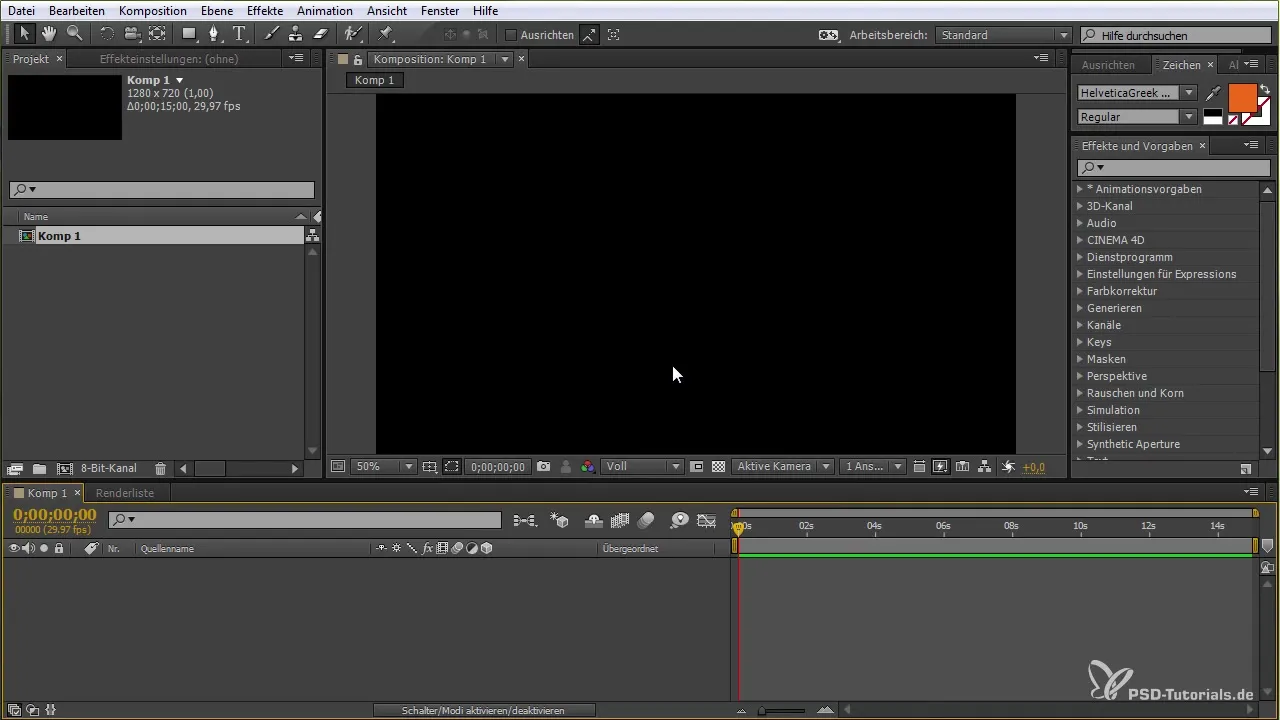
Крок 2: Застосування ефекту
Щоб застосувати ефекти до вашого кліпу, відкрийте панель ефектів праворуч. Ви маєте доступ до різних категорій ефектів, таких як "Шум" та "Зернистість". Подумайте, який ефект ви хочете застосувати, і просто перетягніть його на ваш кліп у композиції. Зверніть увагу, які ефекти підходять для відповідної бітової глибини вашої композиції.
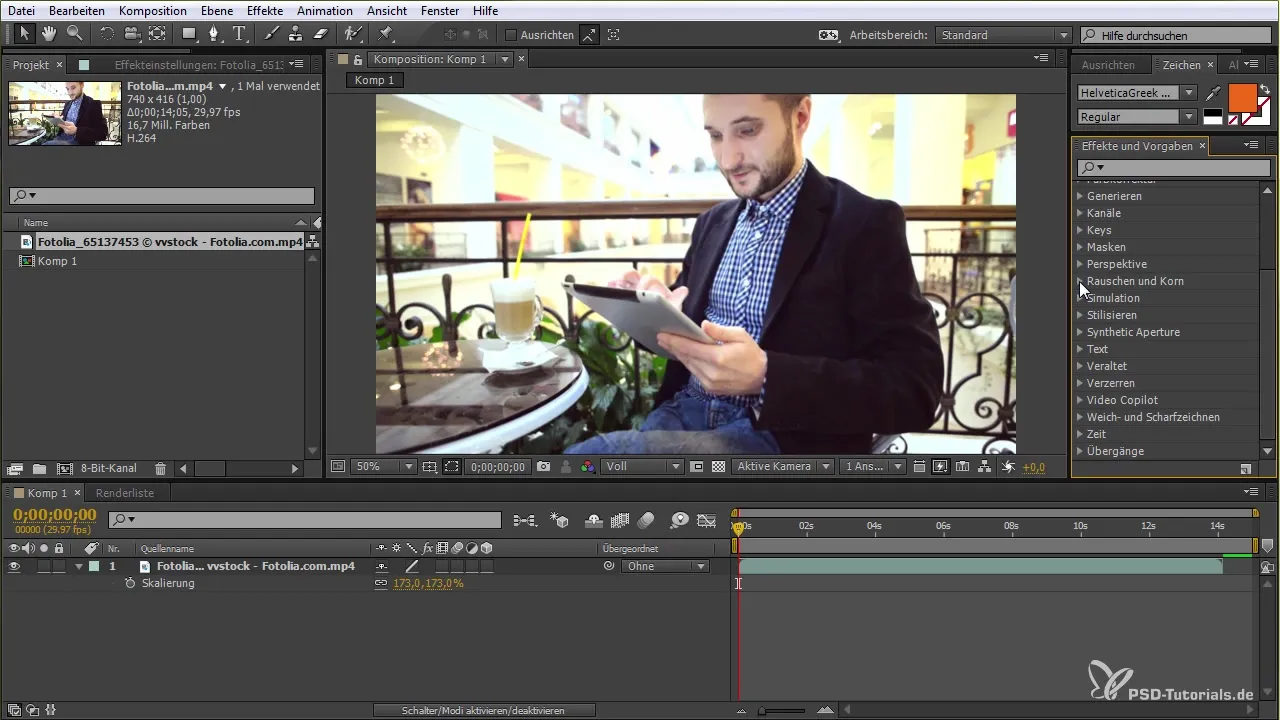
Крок 3: Розуміння різних бітових глибин
Бітова глибина (8 біт, 16 біт, 32 біт) впливає на якість ваших ефектів. 32 біти дозволяють досягти більшої інтенсивності кольору, ніж 16 біт або 8 біт. Тому вам слід подумати, яку бітову глибину потребує ваша композиція. Ви можете налаштувати бітову глибину, клацнувши правою кнопкою миші у вікні проекту та вибравши відповідну опцію. Переконайтеся, що ви обрали це налаштування перед додаванням ефекту, щоб уникнути розчарувань.
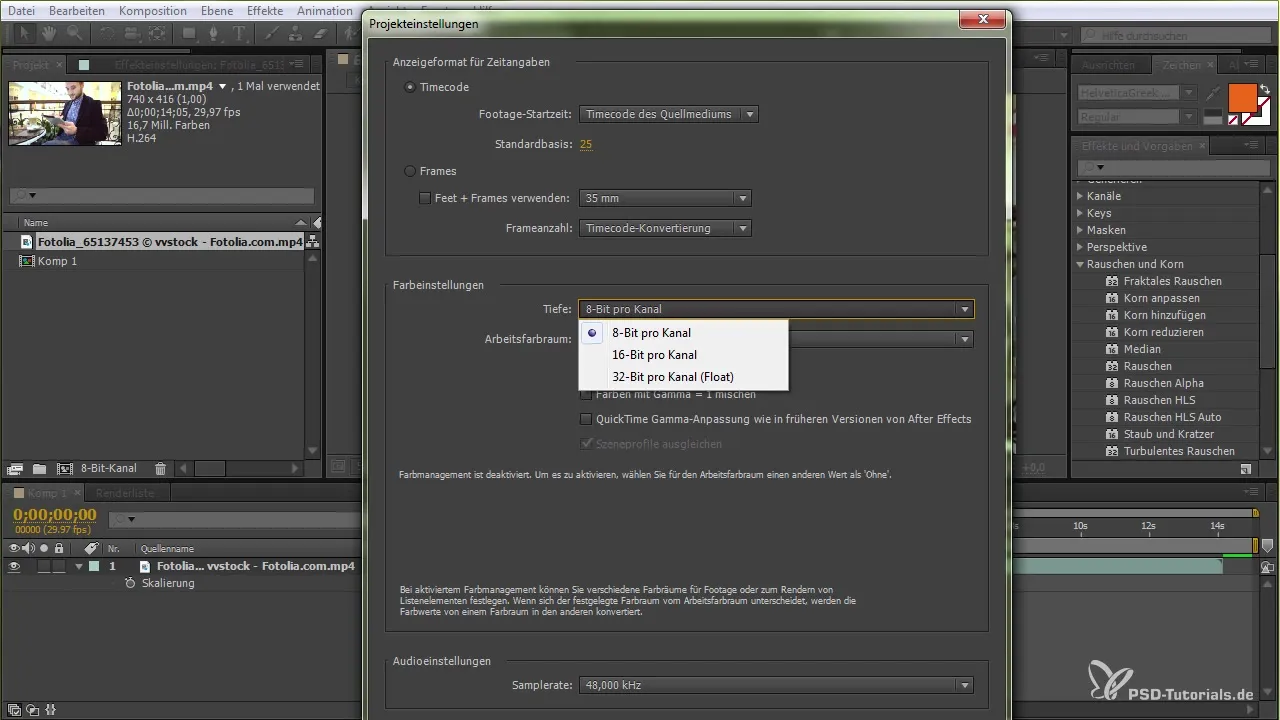
Крок 4: Налаштування ефектів
Після застосування ефекту, наприклад "Зернистість", ви побачите попередній перегляд його у вікні композиції. Тут ви можете налаштувати інтенсивність ефекту, змінюючи параметри, такі як розмір і гладкість зерна. Як тільки ви будете задоволені ефектом, ви можете підтвердити його для фінального виходу.
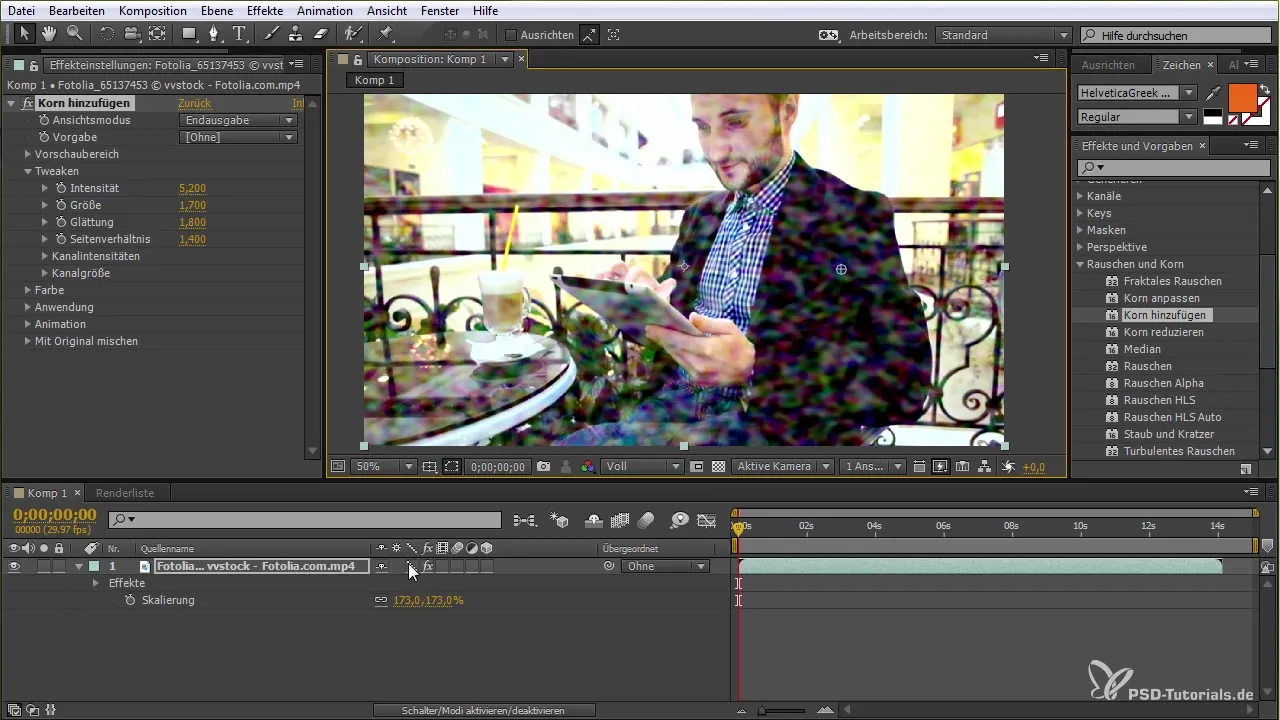
Крок 5: Тимчасове активація/деактивація ефекту
After Effects дозволяє вам тимчасово деактивувати ефект, щоб ви могли побачити різницю між оригінальною версією та обробленою версією вашого кліпу. Просто перейдіть до керування ефектами та увімкніть або вимкніть галочку поруч з ефектом. Це корисно, щоб краще зрозуміти вплив ефектів і оптимізувати рішення.
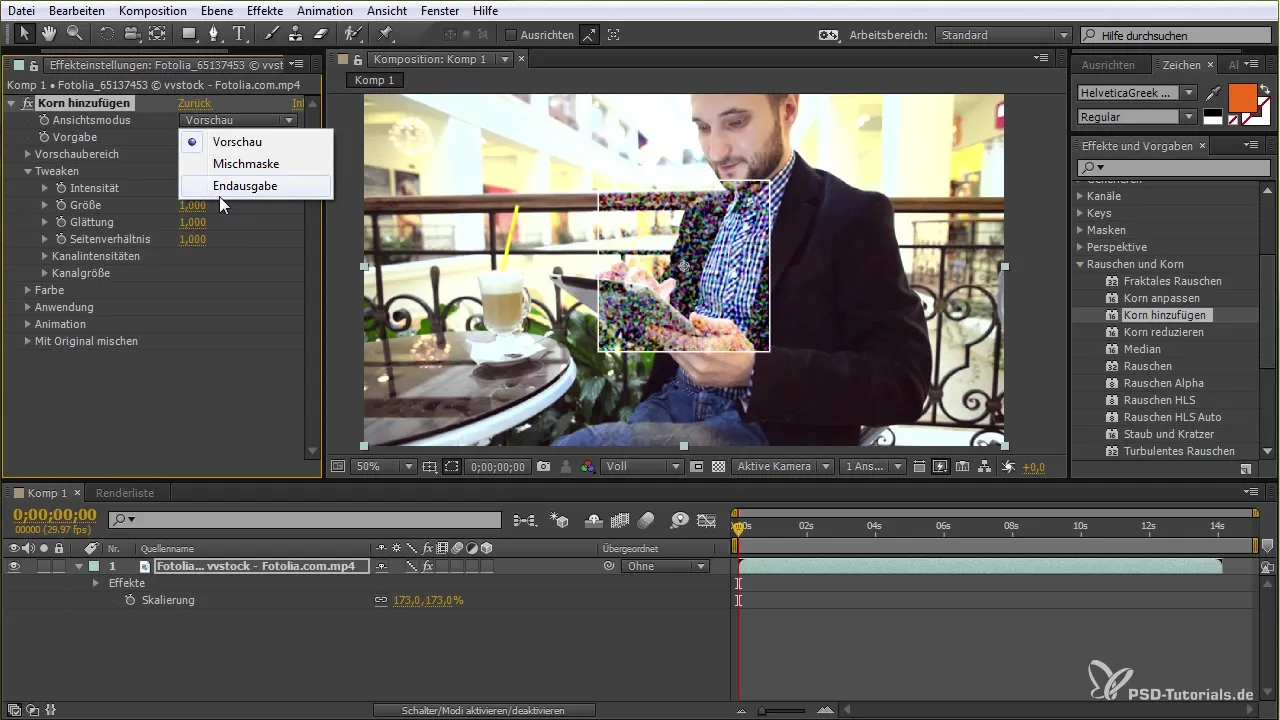
Крок 6: Створення коригувального шару
Щоб застосувати ефекти до кількох шарів одночасно, ви можете створити коригувальний шар. Клацніть правою кнопкою миші та виберіть "Новий", а потім "Коригувальний шар". Цей шар діє як фільтр, який застосовує ефекти до всіх нижчих шарів. Це спрощує керування ефектами у великих проектах.
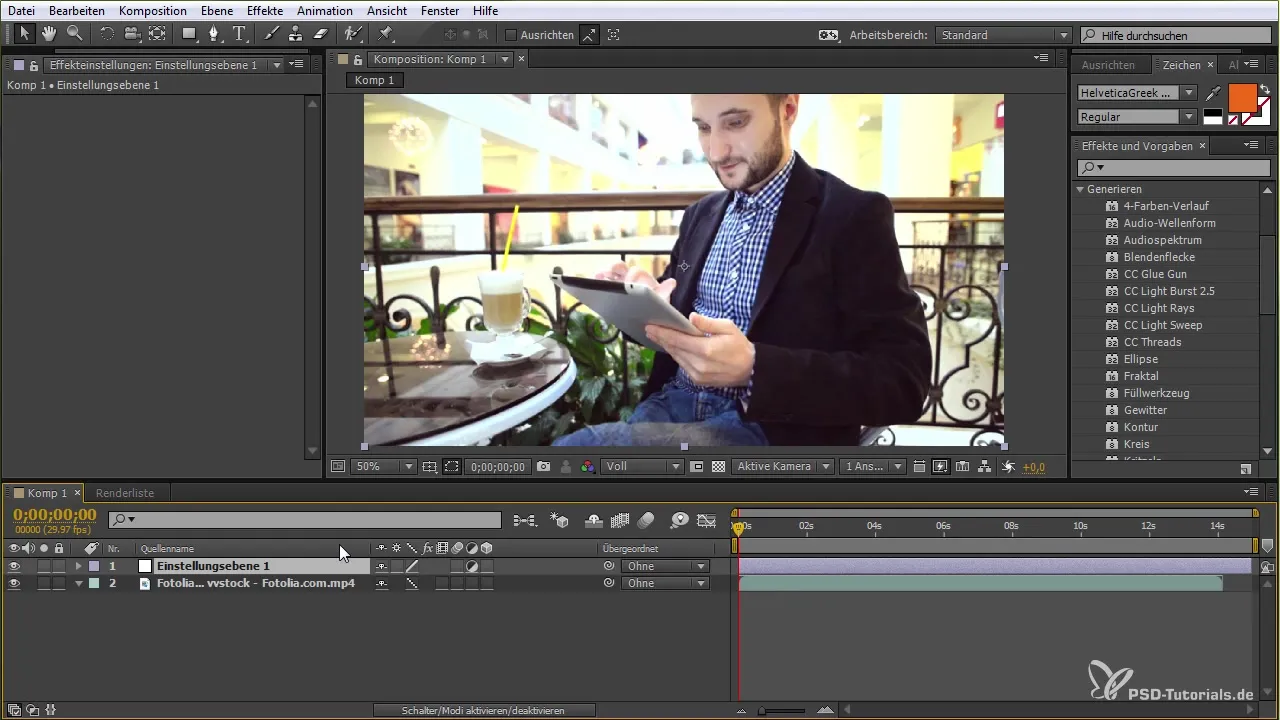
Крок 7: Використання масок
Креативний метод роботи з ефектами - використання масок. Ви можете створити маски, щоб виділити певні ділянки кліпу або застосувати різні ефекти лише в певних областях. Використовуйте інструмент маски (прямокутний інструмент), щоб створити бажану форму та відрегулюйте потім властивості маски, такі як м'якість країв.
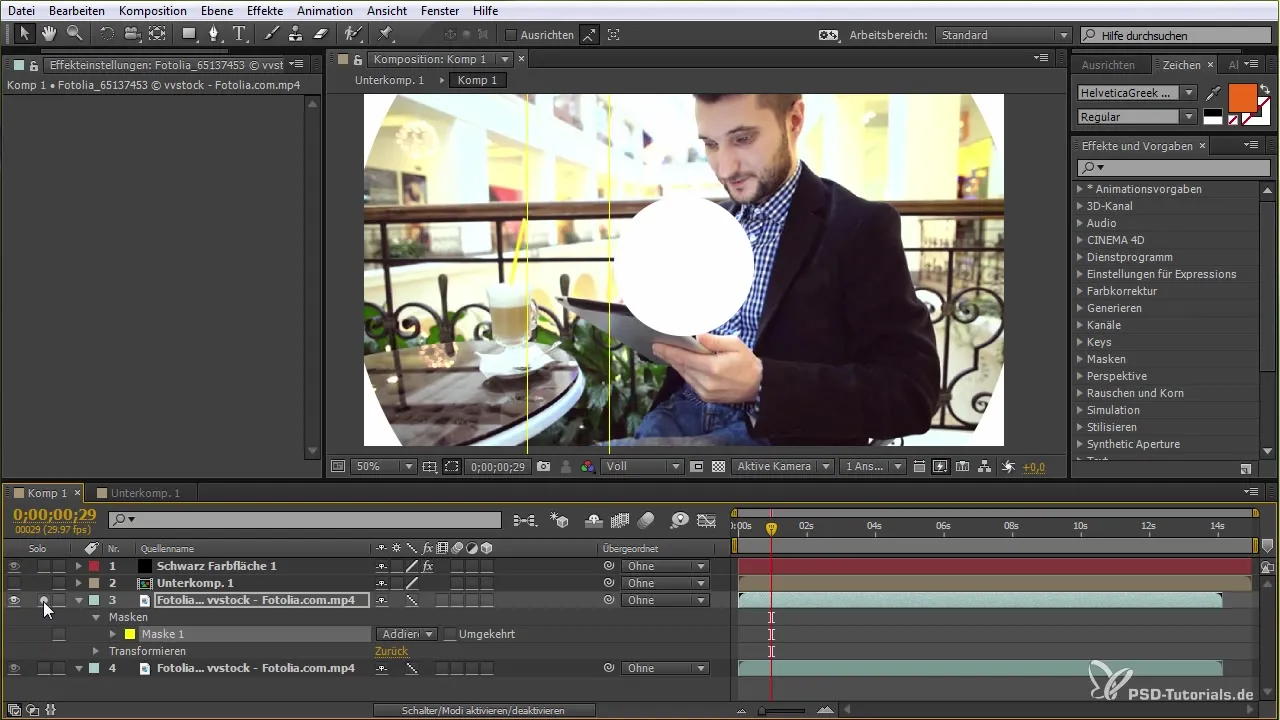
Крок 8: Анімація ефекту з ключовими кадрами
Якщо ви хочете змінити інтенсивність або видимість ефекту з часом, ви можете використовувати ключові кадри. Встановіть ключові кадри в різних точках часу вашої композиції та змініть параметри ефекту, щоб створити анімацію. Це дозволить вам досягти динамічних переходів і захоплюючих анімацій у ваших композиціях.
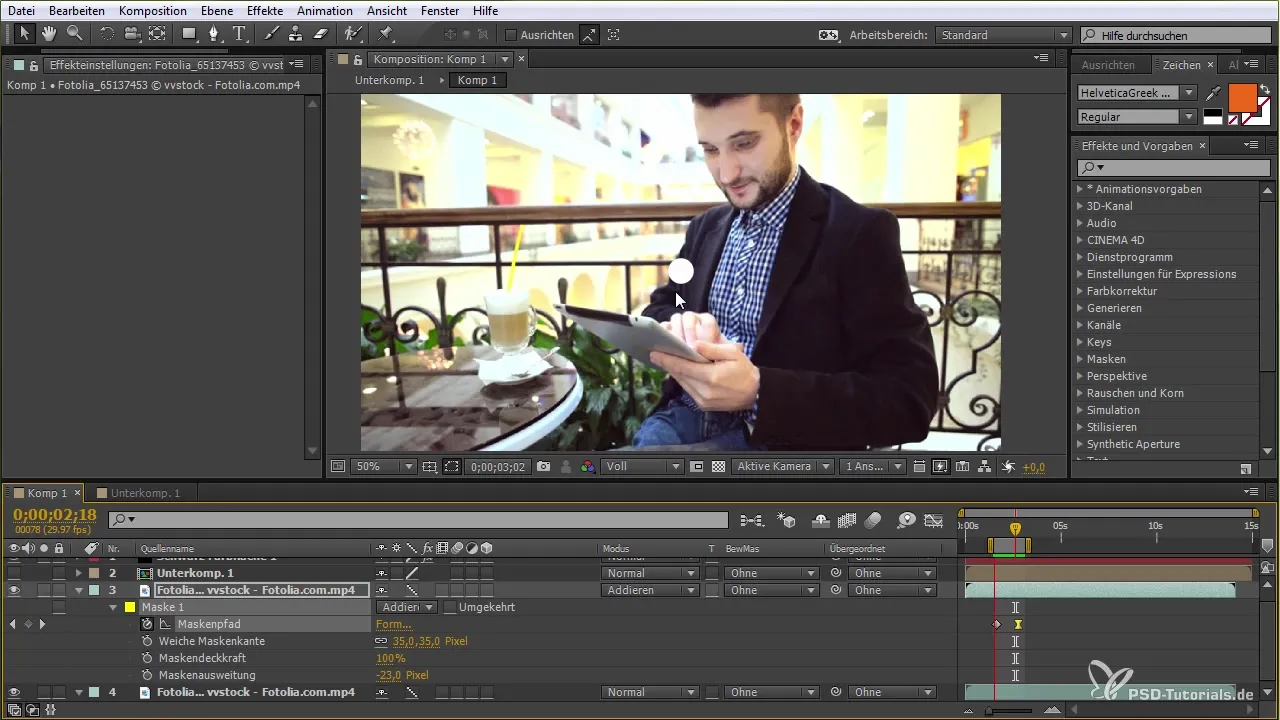
Крок 9: Створення індивідуальних ефектів
Іноді необхідно створити власні ефекти, щоб втілити вашу візію. Експериментуйте з кольоровими заливками, щоб отримати унікальні образи. Наприклад, ви можете використовувати білу кольорову заливку та змоделювати її з масками та м'якістю. У вас є можливість грати з різними елементами та перевіряти, що найкраще підходить для вашого проекту.
Крок 10: Комбінація ефектів
Один з найкреативніших способів в After Effects - комбінація різних ефектів для досягнення унікальних результатів. Спробуйте застосувати кілька ефектів послідовно або групувати їх у коригувальному шарі, щоб досягти цікавих візуальних ефектів. Кожен ефект має свої особливості, а взаємодія може створити абсолютно новий вигляд.
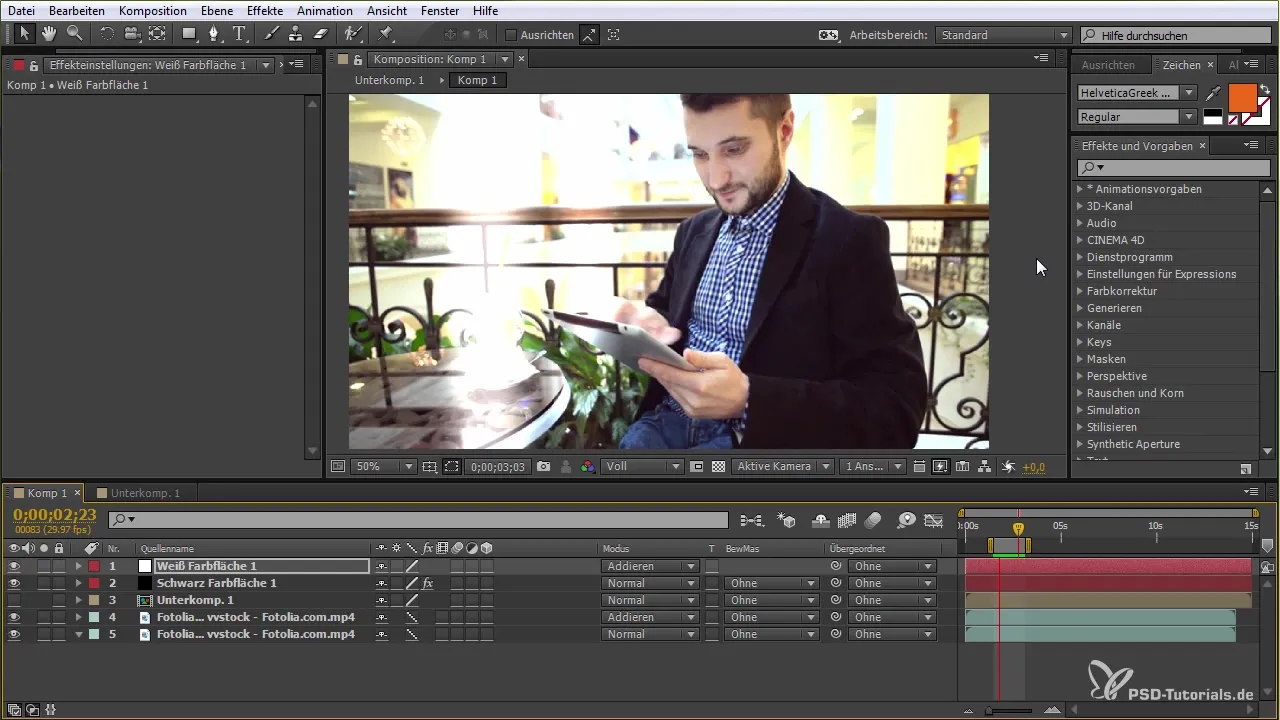
Резюме – Ефективне використання ефектів у After Effects
У цьому посібнику ви дізналися, як ефективно використовувати попередньо визначені ефекти, а також створювати та комбінувати індивідуальні ефекти, щоб покращити свої проекти. З цими навичками ви зможете створювати креативний та привабливий контент у After Effects.
Часто задавані питання
Як вибрати правильний ефект для моєї композиції?Правильний ефект ви вибираєте, переглядаючи палету ефектів та перевіряючи ефекти щодо їх застосування в контексті вашого проекту.
Чи можу я застосувати кілька ефектів до одного шару?Так, ви можете застосувати кілька ефектів до одного шару. Однак зверніть увагу, що ефекти мають гармоніювати між собою.
Який вплив має бітова глибина на застосування ефектів?Бітова глибина впливає на глибину кольору та інтенсивність ефектів; вищі бітові глибини (наприклад, 32 біти) пропонують більше деталей і кращу якість.
Як я можу скасувати ефекти?Ви можете деактивувати ефекти в будь-який час через керування ефектами або видалити їх, якщо більше не хочете з ними працювати.
Чи можу я налаштовувати ефекти під час анімації?Так, ви можете анімують параметри ефектів за допомогою ключових кадрів, щоб досягти динамічних змін у процесі вашої композиції.


